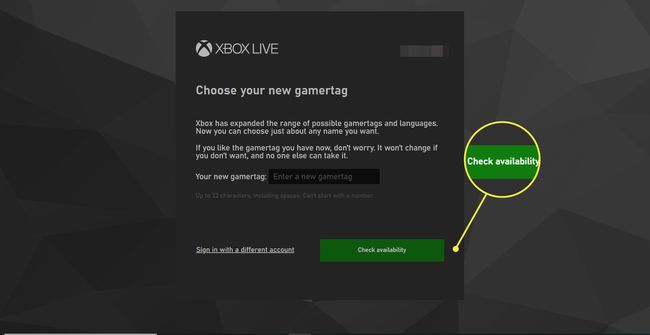Kako promijeniti svoju Xbox oznaku igrača
Što treba znati
- Xbox One: Pritisnite Vodič, zatim odaberite sliku profila. Odaberite Moj profil > Prilagodite. Odaberite svoju oznaku igrača i unesite ime. Odaberite Zatražite to.
- Xbox 360: Odaberite Društveni > Prijavite se ili odjavite. Odaberite profil, a zatim odaberite Postavke > Profil > Uredi profil > Oznaka igrača > Unesite novu oznaku igrača.
- Xbox web-mjesto: Idi na account.xbox.com. Unesite svoju novu željenu oznaku igrača, a zatim odaberite Provjera dostupnosti. Slijedi upute.
Postoji nekoliko načina da promijenite svoje Xbox mreža oznaka igrača. U ovom vodiču ćemo vam pokazati kako to učiniti Xbox One, Xbox 360, web-mjesto Xbox i aplikaciju Xbox za Windows 10.
Kako promijeniti Xbox Gamertag na Xbox One
Oznaku igrača možete promijeniti izravno s konzole slijedeći ove korake.
pritisni Vodič gumb u samoj sredini Xbox kontrolera.
Odaberite svoju sliku u gornjem lijevom kutu zaslona, a zatim pritisnite A dugme.
Odaberi Moj profil > Prilagodite.
Odaberite svoju oznaku igrača i unesite novo ime koje želite. Sustav će vam reći je li opcija dostupna ili ne.
Odaberi Zatražite to i gotovi ste.
Promjena vaše oznake igrača neće imati utjecaja na vaše spremljene postavke, postignuća; jednostavno će promijeniti vaše prikazano ime i način na koji vas ljudi pronalaze na Xbox mreži. Također će se automatski promijeniti na popisima prijatelja, ali oni možda neće znati tko ste.
Kako promijeniti oznaku igrača na Xbox 360
Metoda za promjenu vaše oznake igrača na Xbox 360 malo se razlikuje od Xbox One, ali slijedi sličan postupak.
Odaberi Društveni > Prijavite se ili odjavite.
Odaberite svoj profil. Pomaknite se udesno do Postavke, zatim odaberite Profil.
Odaberi Uredi profil > Oznaka igrača.
Odaberi Unesite novu oznaku igrača.
Upišite svoju novu oznaku igrača, a zatim odaberite Gotovo. Ako je vaša oznaka igrača dostupna, spremni ste. U suprotnom, od vas će se tražiti da unesete nešto drugo.
Možete jednom besplatno promijeniti svoju oznaku igrača, ali samo ako ste izvorno odabrali nasumično dodijeljenu pne. Ako odaberete svoj, Microsoft vam naplaćuje svaki put kada ga promijenite.
Kako promijeniti oznaku igrača s web-mjesta Xbox
Ako nemate pristup svojoj konzoli, još uvijek možete promijeniti svoju oznaku igrača iz bilo kojeg web-preglednika.
U svom internetskom pregledniku idite na stranicu Promjena oznake igrača account.xbox.com.
-
Od vas se traži da unesete podatke o svom računu. Učini tako.
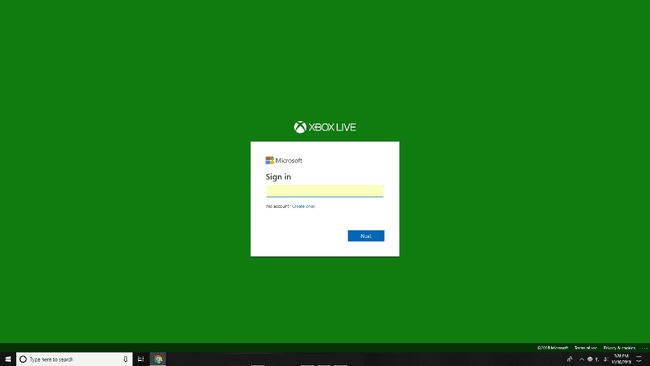
Unesite svoju novu oznaku igrača, a zatim odaberite Provjera dostupnosti.
Baš kao i na Xbox One, ako je oznaka igrača dostupna, odaberite Zatražite to.

Kako promijeniti svoju oznaku igrača iz aplikacije Windows 10 Xbox
Posljednja opcija za promjenu oznake igrača slijedi prilično sličan postupak kao i druge metode, ali koristi aplikaciju Xbox za Windows 10.
Prijavite se u aplikaciju Windows 10 Xbox na svom računalu pomoću povezane e-pošte i lozinke.
Odaberite svoju sliku igrača u gornjem lijevom kutu početnog zaslona aplikacije Xbox.
-
Odaberi Postavke s padajućeg izbornika.
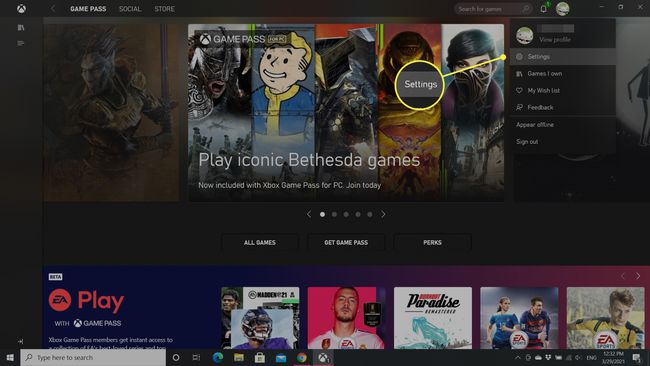
-
Odaberi Promijenite oznaku igrača.
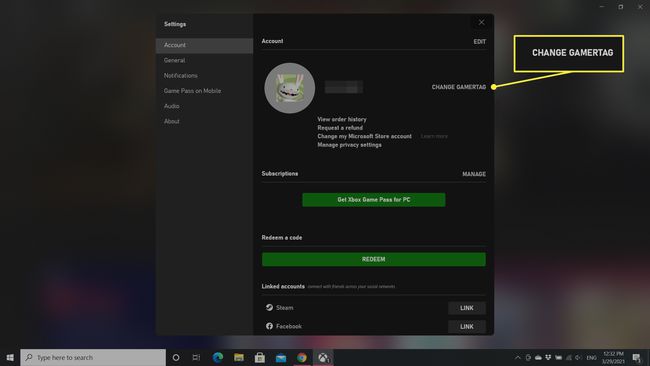
Preusmjereni ste na Microsoftovu web stranicu i morate se prijaviti na svoj račun da biste nastavili.
-
Upišite svoju novu oznaku igrača, a zatim odaberite Provjera dostupnosti. Ako je dostupno, možete krenuti. Ako ne, od vas će se tražiti da unesete novi odabir.